如何更改 Apple Watch 上照片的存储限制

您想在 Apple Watch 上存储大量照片吗?在这种情况下,您可能想要更改手表上可以存储的照片数量。如果您有兴趣了解如何增加或减少 Apple Watch 上的照片存储限制,请继续阅读。
;
Apple Watch 允许您使用其内置的物理存储空间存储照片。即使没有主动连接到配对的 iPhone,也可以查看这些照片。当然,不同型号的 Apple Watch 具有不同的内部存储空间,但无论您拥有哪种型号,您可以存储的照片数量都是有限的。幸运的是,这很容易改变。
如何在 Apple Watch 上增加或减少照片限制
我们将使用预装在您配对的 iPhone 上的 Watch 应用来更改您的 Apple Watch 的照片存储限制。只需按照以下步骤开始。
- 从 iPhone 的主屏幕启动 Watch 应用。

- 这会将您带到“我的手表”部分。在这里,向下滚动并点击“照片”应用以继续。
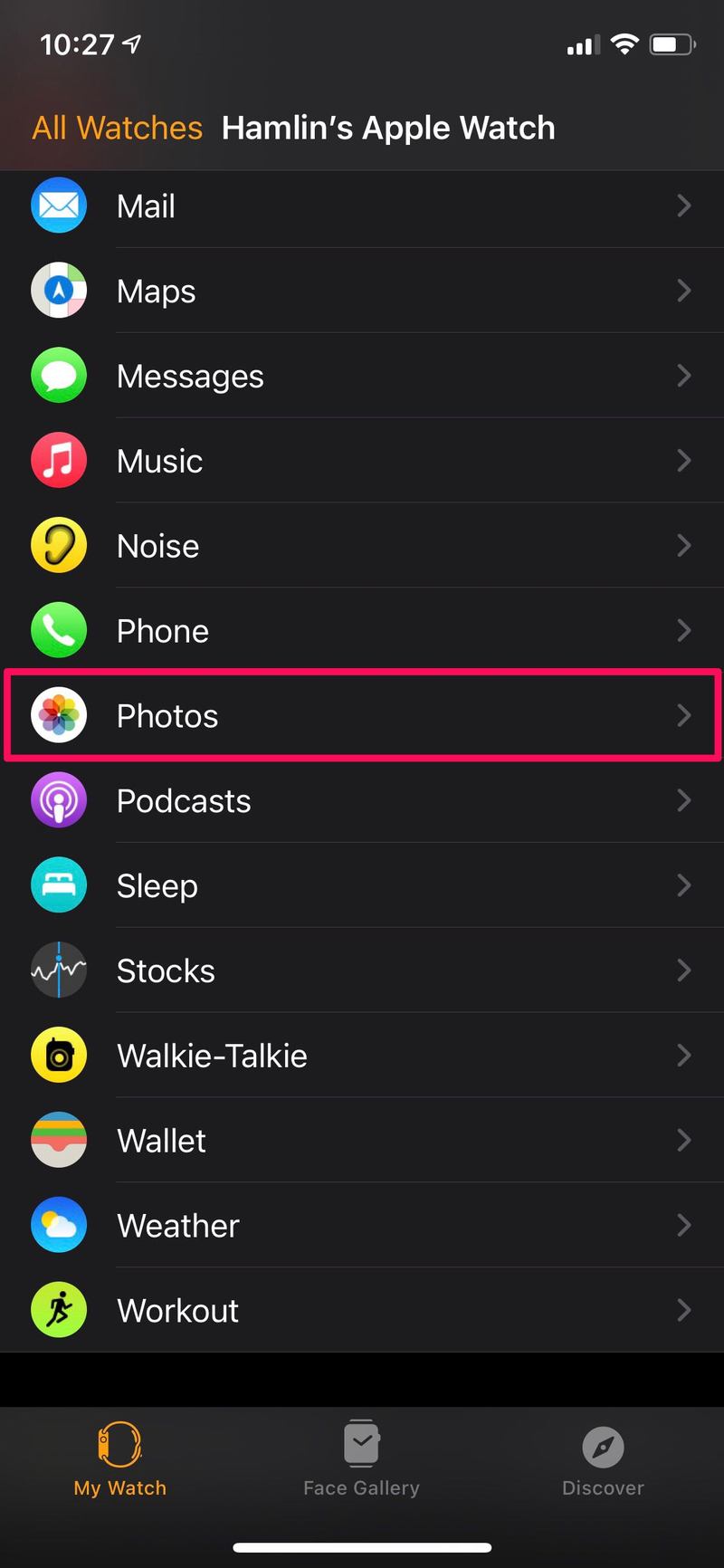
- 现在,您会在底部找到照片限制选项。点击它更改设置。
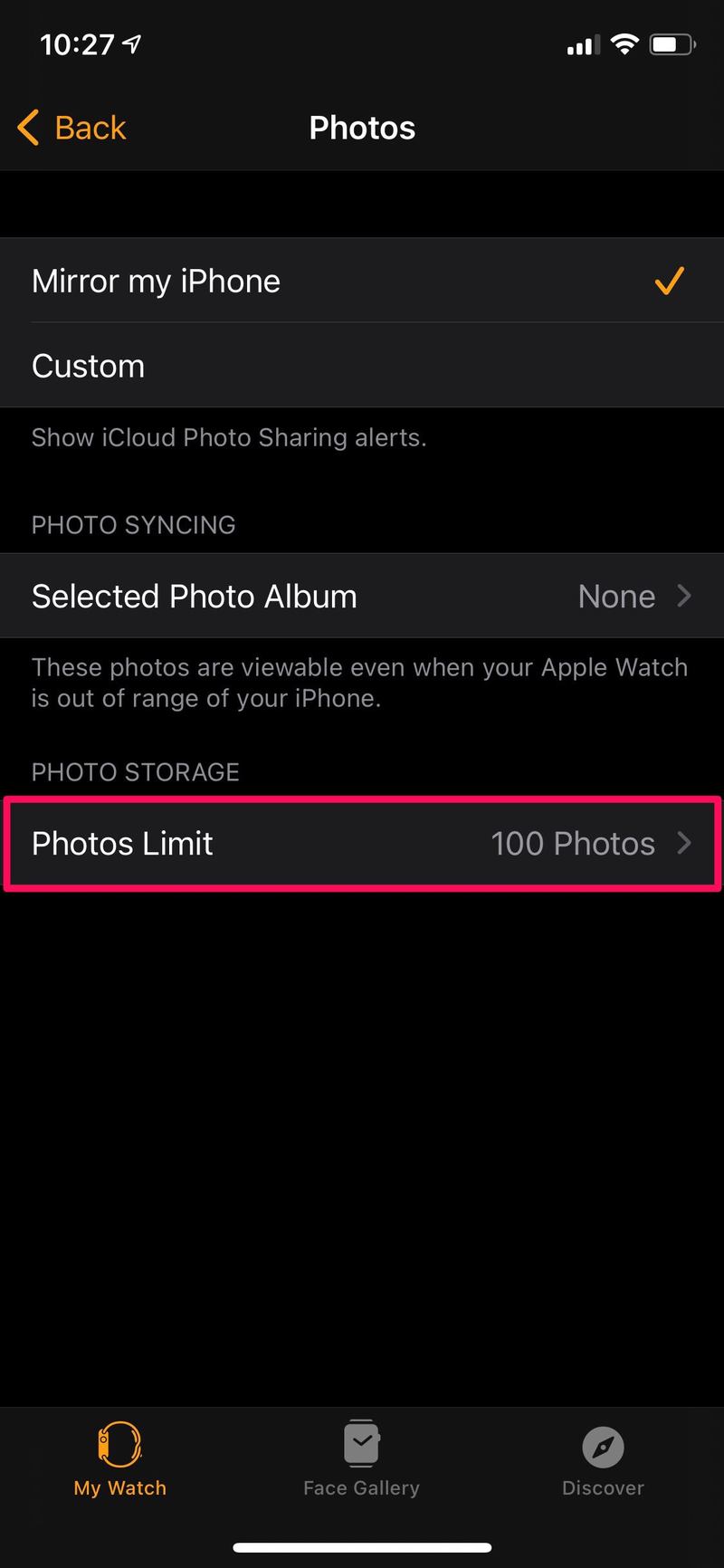
- 现在,只需选择您喜欢的照片数量来增加或减少存储限制。

给你。现在您已经了解了如何调整 Apple Watch 上照片的存储限制。
通常,如果您同步的相册中的照片数量超过了为 Apple Watch 存储设置的限制,则会遗漏一些照片。这样,您可以确保相册中的所有照片都已同步。
值得一提的是,无论你是拥有 8GB 空间的第一代 Apple Watch,还是使用 32GB 内部存储空间的最新 Apple Watch Series 6,你最多只能存储 500 张照片在您的可穿戴设备上。
同样,您可以通过从 iPhone 同步播放列表来将歌曲添加到 Apple Watch。这将使您即使将 iPhone 留在家里也能听音乐。
我们希望您能够根据自己的喜好增加或减少 Apple Watch 上照片的存储限制。到目前为止,您同步了多少张照片?请在下面的评论部分分享您宝贵的想法和经验。
